win10官方升级工具怎么安装?安装win10官方升级工具的方法
2018-07-17 14:51作者:lixia
今天,小编将给大家推荐一款win10官方升级工具,使用该款win10官方升级工具就可以轻松的进行win10系统升级,而且,也可以保证升级的是win10系统的官方版,那么,win10官方升级工具怎么安装?下面,我们就一起来了解一下安装win10官方升级工具的方法!
登陆微软官网,选择下载windows10
win10升级助手工具有32位与64位两种系统,根据自己的实际情况选择下载。
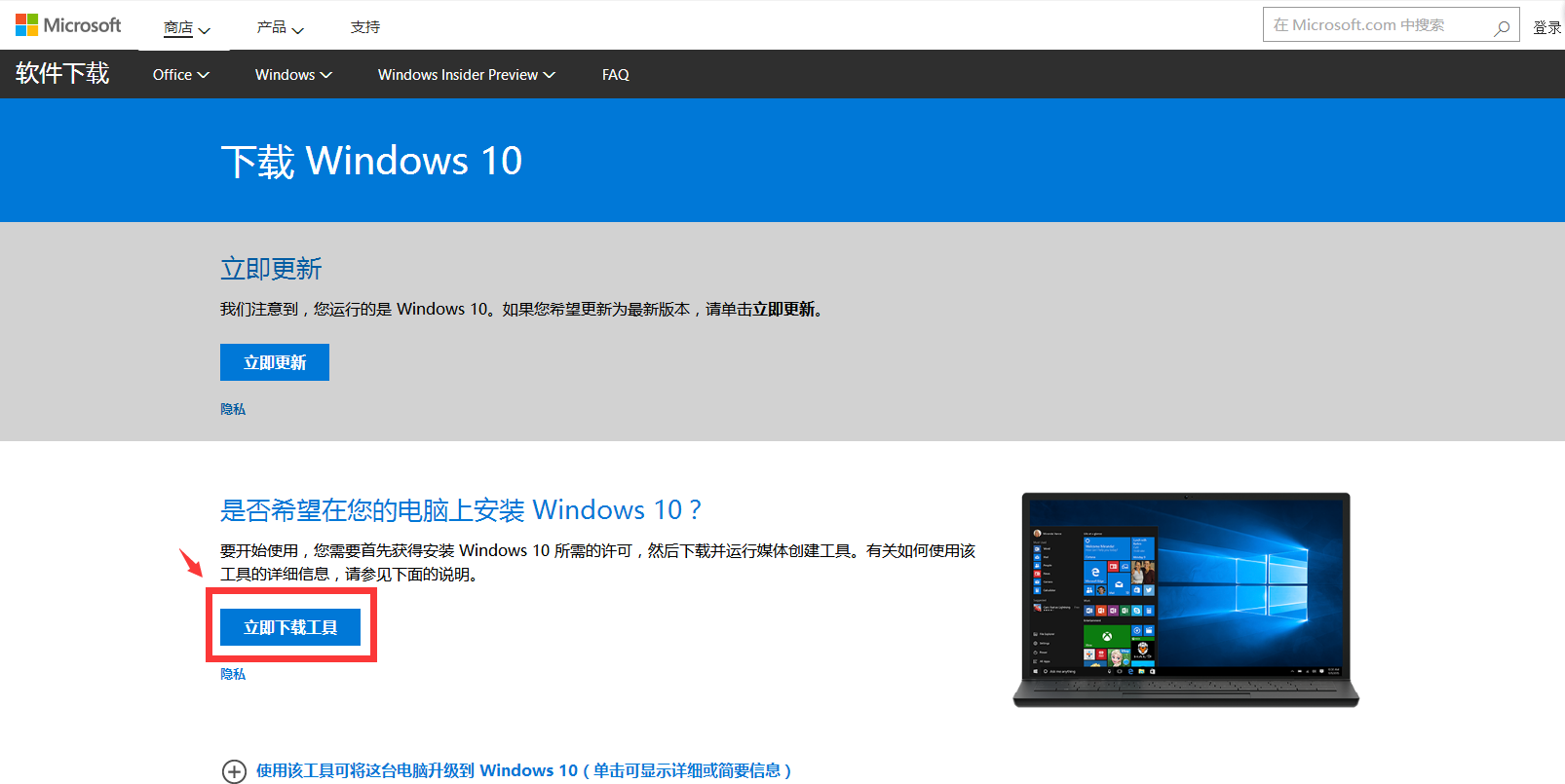
选择下载工具,然后选择运行。您需要成为管理员才能运行此工具。
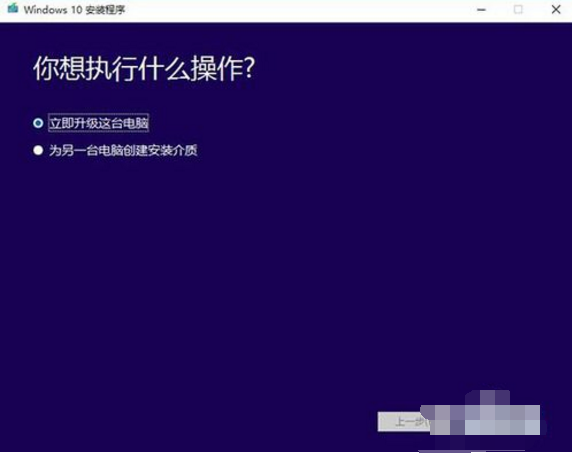
点击下一步,选择【立即升级这台电脑】后,系统自动下载合适的版本,执行升级操作。
选择“为另一台电脑创建安装介质”后,用户可以选择语言、版本和体系结构,该工具提供了专业版、专业版N、家庭版、家庭版N四个版本下载。
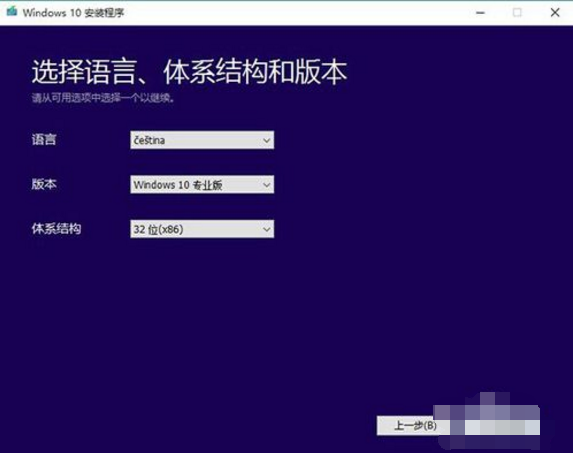
点击下一步,有两种保存方式,可选择直接创建U盘启动盘或下载ISO文件备用。在这我们选择“ISO文件”
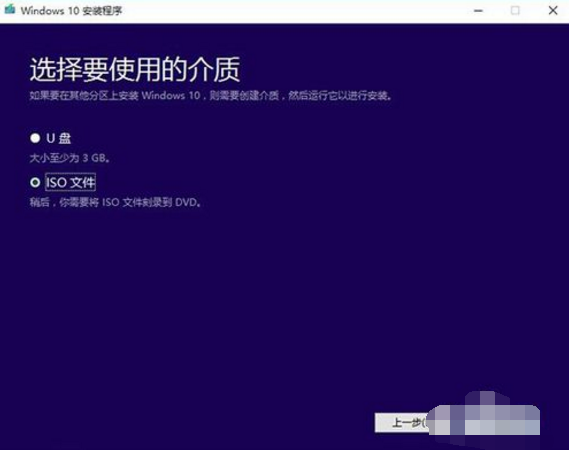
点击下一步,工具就会自动下载ISO文件,下载速度会有点慢。
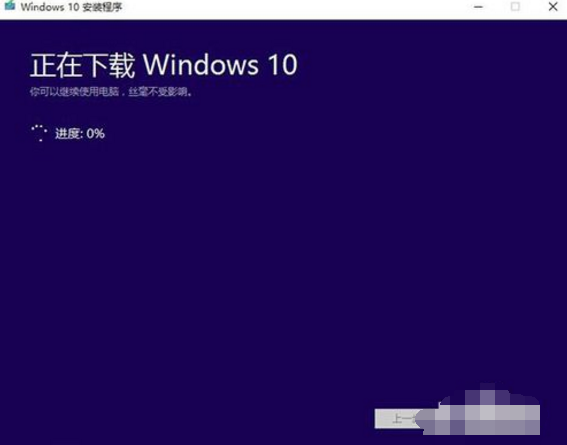
标签:Win10系统